 vs2008开发ObjectARX程序手动配置环境
vs2008开发ObjectARX程序手动配置环境
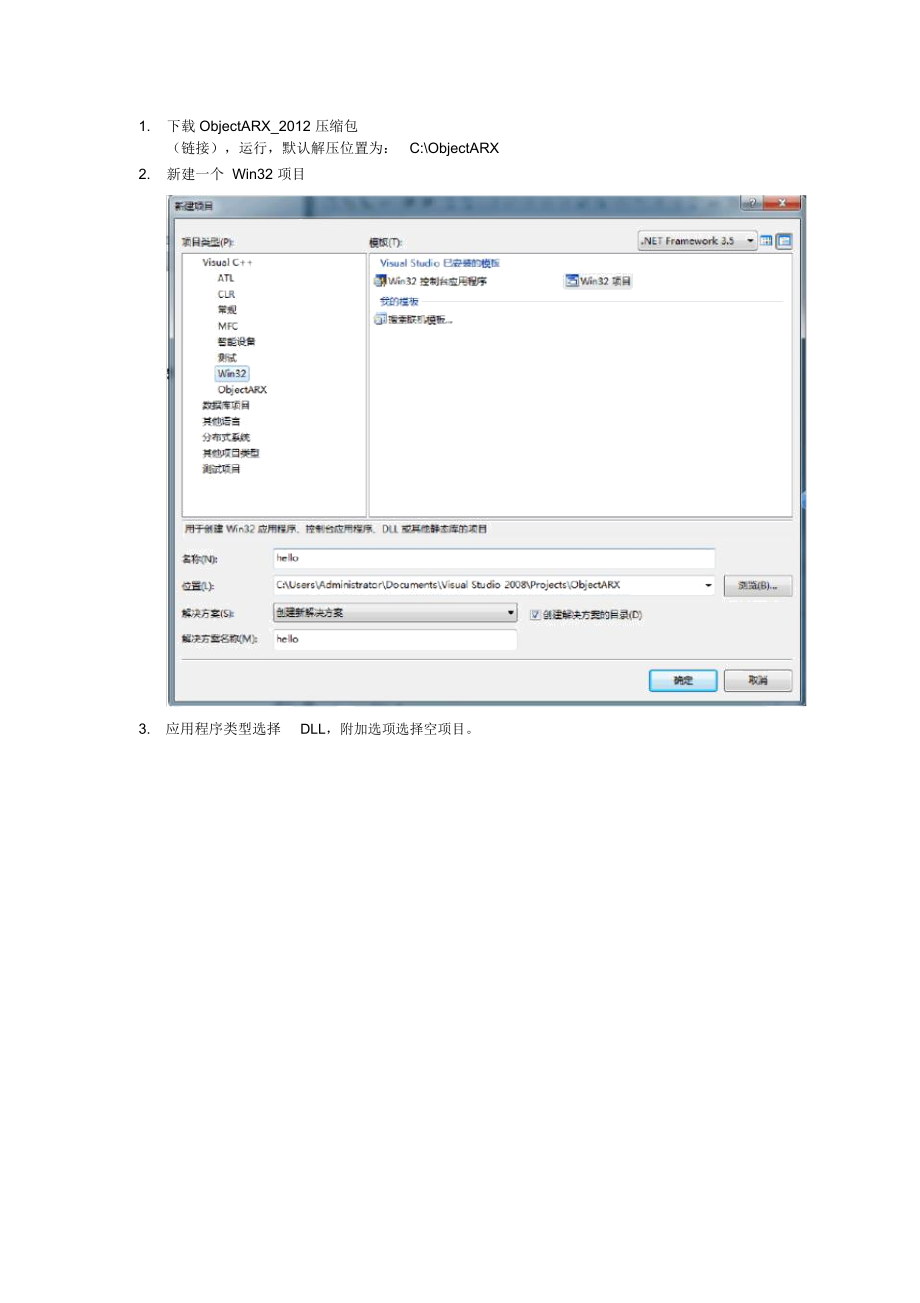


《vs2008开发ObjectARX程序手动配置环境》由会员分享,可在线阅读,更多相关《vs2008开发ObjectARX程序手动配置环境(9页珍藏版)》请在装配图网上搜索。
1、 1. 下载 ObjectARX_2012 压缩包 (链接),运行,默认解压位置为: C:\ObjectARX 2. 新建一个 Win32 项目 3. 应用程序类型选择 DLL,附加选项选择空项目。
2、 4. 解决方案管理器——源文件上右键新建一个 .cpp 和一个 .def 5. 项目——工程属性( hello 属性页)。 6. 配置属性—— C/C
3、++——常规——附加包含目录 添加包含目录 注意自己的系统是 32 位还是 64 位。 7. 配置属性—— C/C++——代码生成——运行库 修改为 8. 配置属性——连
4、接器——常规——输出文件 把扩展名修改为 .arx 9. 配置属性——连接器——输入——附加依赖项 添加下面几个文件: rxapi.lib acdb18.lib acge18.lib acad.lib acedapi.lib
5、 10. 在 hello.cpp 文件中添加代码 #include "rxregsvc.h" #include "aced.h" #include "adslib.h" void HelloARX() { acutPrintf(L"Hello,Object ARX 2000."); } void initApp() { acutPrintf(L"\n 初始化函数 \n"); acedRegCmds->addCommand(L
6、"HelloARX_COMMANDS", L"HelloARX", L"HelloARX", ACRX_CMD_MODAL, HelloARX); } void unloadApp() { acutPrintf(L"\n 下载函数 \n"); acedRegCmds->removeGroup(L"HelloARX_COMMANDS"); } extern "C" AcRx::AppRetCode acrxEntryPoint(AcRx::AppMsgCode msg, void* appId)
7、 { switch (msg) { case AcRx::kInitAppMsg: acrxDynamicLinker ->unlockApplication(appId); acrxDynamicLinker ->registerAppMDIAware(appId); initApp(); break; case AcRx::kUnloadAppMsg: unloadApp(); } return AcRx::kRetOK; } 11. 在 hello.def 中添加代码 LIBRARY "hello" E
8、XPORTS acrxEntryPoint PRIVATE acrxGetApiVersion PRIVATE 12. 生成——生成解决方案生成解决方案成功。 13. 打开 AutoCAD 软件(如 AutoCAD2012) 管理——加载应用程序 找到上面的 hello 工程的目录中的 hello.arx 文件,选择 加载——关闭
9、 AutoCAD 命令行提示加载成功: 14. 在命令行输入命令 HELLOARX 输出面板中显示“ Hello , Object ARX 2000”。 15. 在命令行输入命令 arx 输入 u 输入 arx 文件名 : hello.arx arx 程序卸载成功。
- 温馨提示:
1: 本站所有资源如无特殊说明,都需要本地电脑安装OFFICE2007和PDF阅读器。图纸软件为CAD,CAXA,PROE,UG,SolidWorks等.压缩文件请下载最新的WinRAR软件解压。
2: 本站的文档不包含任何第三方提供的附件图纸等,如果需要附件,请联系上传者。文件的所有权益归上传用户所有。
3.本站RAR压缩包中若带图纸,网页内容里面会有图纸预览,若没有图纸预览就没有图纸。
4. 未经权益所有人同意不得将文件中的内容挪作商业或盈利用途。
5. 装配图网仅提供信息存储空间,仅对用户上传内容的表现方式做保护处理,对用户上传分享的文档内容本身不做任何修改或编辑,并不能对任何下载内容负责。
6. 下载文件中如有侵权或不适当内容,请与我们联系,我们立即纠正。
7. 本站不保证下载资源的准确性、安全性和完整性, 同时也不承担用户因使用这些下载资源对自己和他人造成任何形式的伤害或损失。
